Инсталиране и основни настройки на Ubuntu Server - Доказана процедура

- 4507
- 225
- Allan Weber
Първото запознаване с всяка система е неговата инсталация и конфигурация. Въпреки активното обсъждане на тази тема в интернет, много потребители имат достатъчно въпроси. В нашата статия инсталирането на Ubuntu Server ще бъде обмислена всеобхватно, така че да не са останали въпроси и пропуски.
Нашата статия ще се счита не само за инсталиране и настройка на Ubuntu Server, но и причината за избора на определени настройки, които те могат да повлияят на по -нататъшната работа. Ние спираме вниманието си само върху версията на сървъра на Ubuntu, тъй като именно тук обикновено възникват основните трудности.

В статията по-долу ще ви кажем как да инсталирате и конфигурирате Ubuntu-Server
Е, нека започнем - инсталацията на сървъра на Ubuntu започва с изтегляне на нова версия. Винаги може да се намери от връзката http: // www.Ubuntu.Com/изтегляне/сървър. Според много разработчици е по -добре да се заложите на избора на LTS версии, като се има предвид тяхната стабилност, с дългосрочен план за подкрепа. Но обикновените версии, като правило, са вид депо, тестващи нови технологии, понякога са възможни проблеми с нестабилната работа на отделните функции. И периодът на поддръжка обикновено е незначителен, което ги прави напълно неподходящи за сървърните системи.
Настройки и инсталиране на сървър на Ubuntu - Основната процедура за действие
Първото нещо, което можете да видите, когато се зареждате от инсталацията, местният високоговорител е менюто Избор на език. Езикът, на който менюто на инсталатора ще се появи на посочения избор в бъдеще, също и езикът на самата система и генерира локален. Не само показването на символите на националните азбуки, но и работата на различни услуги, програми, критични за дадени регионални нагласи, всъщност зависи от набора от местните жители. Поразителен пример в това отношение е сървърът 1C.
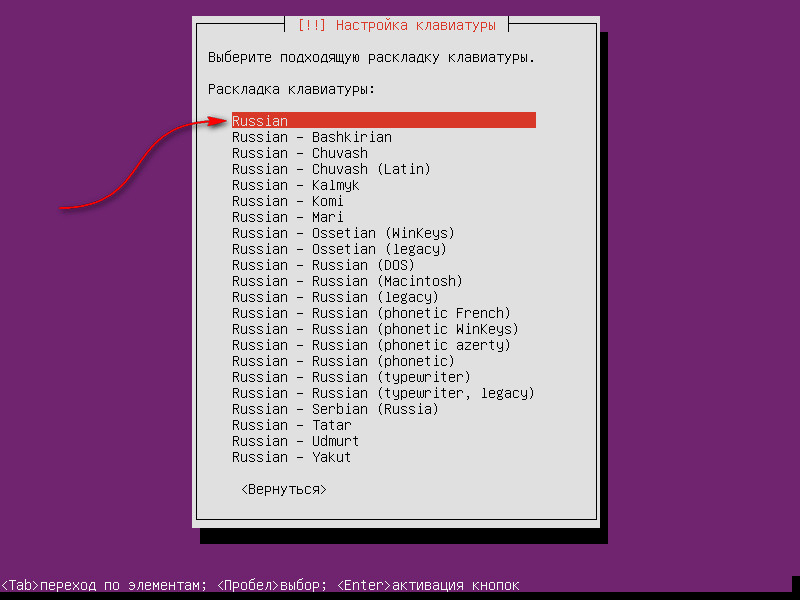
Изберете вашето локално оформление
След като избера, системата на езика, посочена от потребителя, ще предложи да започне инсталацията и да избере страната на местоположението. Тук веднага препоръчваме ви да се откажете от функцията на автоматично определяне на оформлението - по -добре е да изберете подходящата опция сами от списъка.
На следващия етап системата ще се опита да получи съответните настройки на мрежата. Тъй като мрежите обикновено имат DHCP сървър, системата вече ще се опита да конфигурира мрежата на този етап с подходящия достъп до Интернет.
Ако по определени причини не е възможно автоматично да получите необходимите мрежови настройки, те могат да бъдат зададени ръчно или ако желаете, тази стъпка е просто преминала. Да предположим, че щракнахме върху „Пропуснете настройката на мрежата, докато“.
След това трябва да зададем името на системата и потребителското име. Важно е да се вземе предвид, че Ubuntu е инсталиран с изключения отчет на корена. Следователно, потребителят, създаден на този етап, ще може да увеличи правата си върху супер потребителя благодарение на екипа на SUDO.
Важно е също да запомните, че Linux зависи от регистъра, така че правилото за добър тон включва работа само със символите на долния регистър, дори когато посочвате имената на потребителите.
Освен това, по време на процеса на инсталиране ще бъде предложено криптиране на домашен каталог - по -добре е да откажете тази опция.
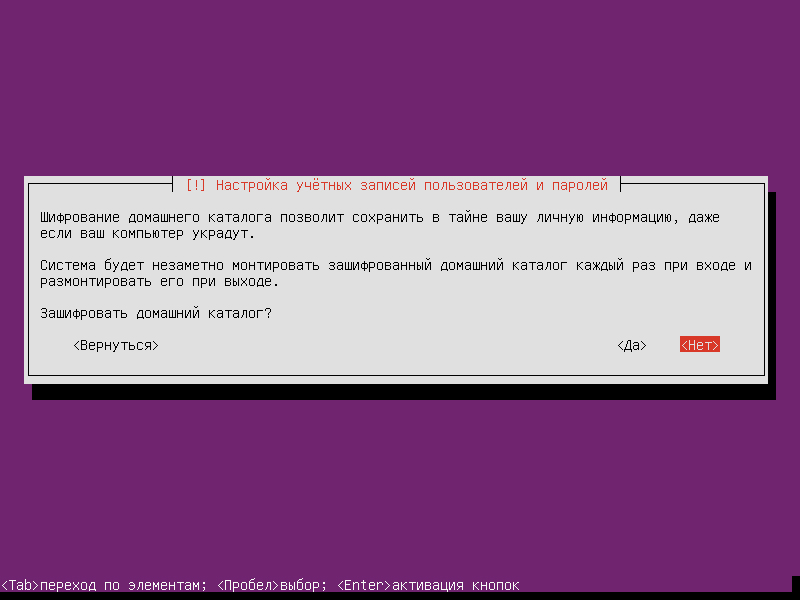
Препоръчва се да изберете не
Следващият етап - зададохме часовата зона за работа. Важно е внимателно и отговорно да се подходи към тази задача. Тъй.
Важно е да посочите вашата часова зона, а не да се съответства на нея чрез изместването от GMT. Това е важно, така че когато променяте часовите зони у нас, подновяването на системата се използва правилно.
След настройката на етапа на часовника, най -важната стъпка е настройката на диска. Предлагат се системата от няколко налични опции, включително автоматично маркиране. Обикновено потребителите избират точно този елемент. Ако говорим за единствения диск, няма особен смисъл в разбиването му, с изключение на работата с настолни системи, където /домът все още трябва да бъде отведен в отделен раздел.
За заредените системи премахването на секции с данни е от значение. По -специално, края на секциите/var/www или/opt/zimbra, на отделни дискови масиви. В други случаи можете уверено да работите с автоматични маркировки без LVM.
Инсталирането на актуализации също се превръща в доста важен етап. Тук въпросът е нееднозначен. От една страна, поради актуализации, съответните уязвимости на платформата се затварят своевременно, поддържайки текущото състояние на операционната система. Въпреки това, си струва да се разбере - с неконтролирана актуализация проблемът със сериозните неуспехи е възможен.
Всеки администратор определя за себе си подходяща опция. Но все пак, когато работите с отговорни системи, инсталирането на актуализации трябва да се извършва ръчно.
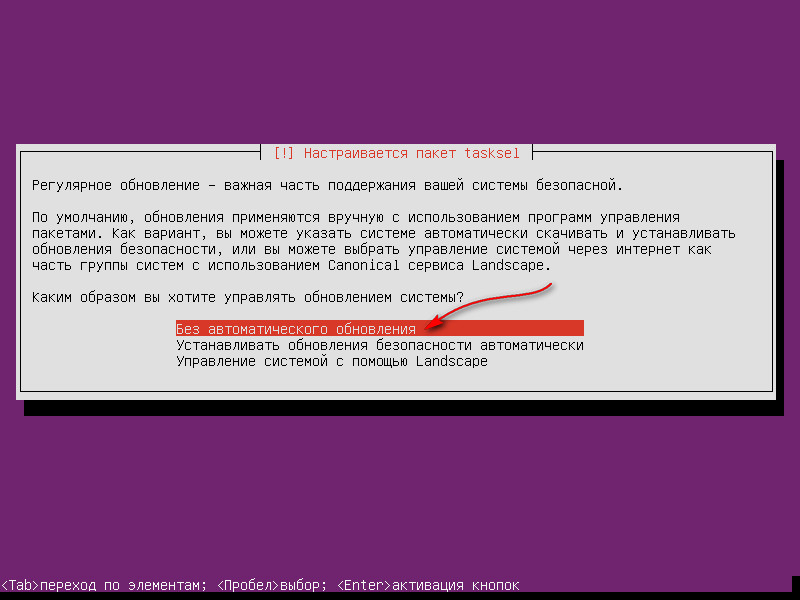
Изберете значение, което ви подхожда
Избор на софтуерни инсталации Ubuntu Server
След инсталиране на основата на системата, възможността за избор на подходящи набори от. На този етап можете незабавно да инсталирате подходящи роли, за да получите система, която е незабавно готова за по -нататъшна настройка на изхода. Е толкова лоша възможност, особено в работата на начинаещите администратори? Всъщност е наистина лошо.
Ще се опитаме да обясним защо подобна ситуация е отрицателна. В този случай за администратора самата система ще остане един вид „черна кутия“, нямайки представа за целта и ролята на отделните пакети за стабилната работа на цялата система.
Ето защо е по -добре да изоставите опциите, предложени от системата, и да започнете да инсталирате необходимите пакети ръчно. Благодарение на това администраторът ще може да разбере по -добре спецификата на системата, принципите на взаимодействие на отделните му компоненти.
Следователно, когато се появи такава опция, ние не избираме нищо - просто щракнете върху раздела и щракнете върху „Продължи“.
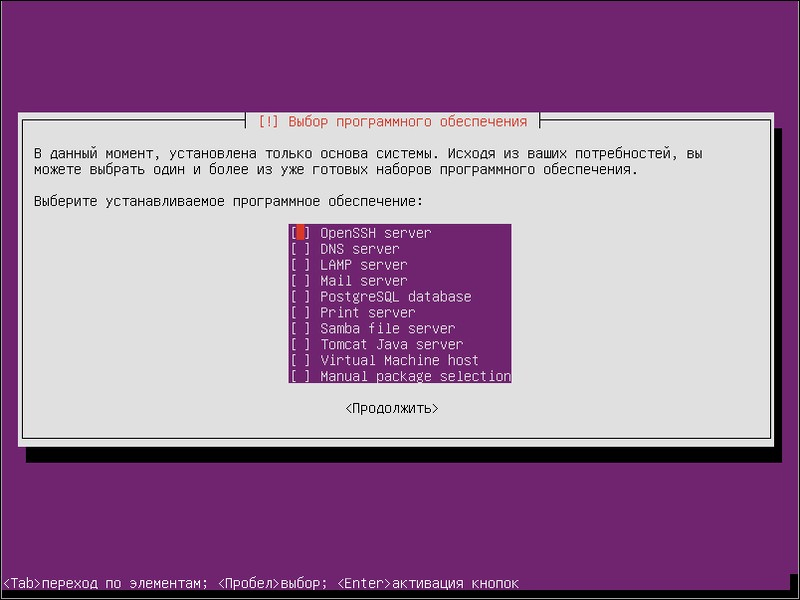
Препоръчваме да пропуснете тази стъпка без инсталации
Докато се извършва по -нататъшното инсталиране на системата, можете спокойно да се отпуснете или да отидете, за да си направите кафе. Дори когато работите със съвременни системи от тази операция, имате нужда от определено време.
В края на процеса на инсталиране ще бъде предложена инсталация на зареждащ механизъм. Такова предложение е най -добре прието за удобството на нашата работа.
Тогава ще бъдат предложени рестартирането на системата. След презареждане процесът на инсталиране е напълно завършен - имаме пълноценна операционна система, готова за необходимата работа.
Пристъпваме към настройка и работа със системата, след като я инсталираме
Всъщност не бихме обърнали специално внимание на този брой от първия старт. Но отзивите и мненията на нашите читатели потвърждават - този въпрос всъщност заслужава специално внимание, много администратори са изправени пред редица проблеми.
Ще кажем веднага, процесът на въвеждане на парола в системата не предполага никакви диалогови прозорци. Необходимата комбинация трябва просто да бъде въведена тук и да натиснете Enter. Въпреки че навън няма прозорци и заявки. Това беше направено от разработчиците специално за безопасност - така че когато се опитвате да хакнете паролата, няма начин да се види дължината му.
След като влезем в системата, трябва на първо място да настроим мрежата. Системата по подразбиране се предлага с редактора на Nano. По отношение на удобството е значително по -нисък от класическия МС, но трябва да можете да работите със съществуващи ресурси.
На първо място, трябва да увеличим правата върху нивото на суперсилата:
Sudo -s
След това, като използвате редактора, отворете конфигурационния файл с мрежови настройки. За да направите това, въведете командата:
Нано/и т.н./Мрежа/Интерфейси
Този файл трябва да бъде изведен до този тип:
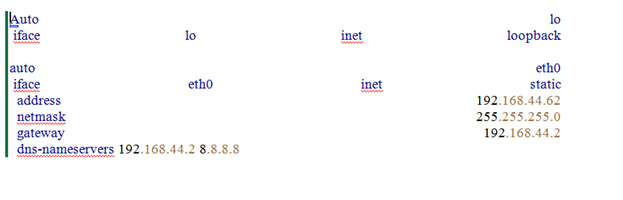
Следвайте конфигурацията, както е показано на илюстрацията
След редактиране и затваряне на файла, ще използваме командата рестартиране, за да рестартираме компютъра.
С правилното изпълнение на цялата процедура системата ще има достъп до интернет. За да сме сигурни, че се използва интернет връзката, ще използваме ping y.ru
След това вече можете да преминете към инсталирането на необходимите приложения, конфигуратори, други настройки, като се вземат предвид вашите задачи и приоритети. Също така, не забравяйте за настройването на сървърни роли и други опции - но всичко това са индивидуални проблеми, които изискват отделна статия.
- « Правилна инсталация на WebMin Ubuntu Server
- Безжичен ADSL MarchRotizer TP-Link TD-W8951ND Характеристики, Процедура за настройка и фърмуер »

